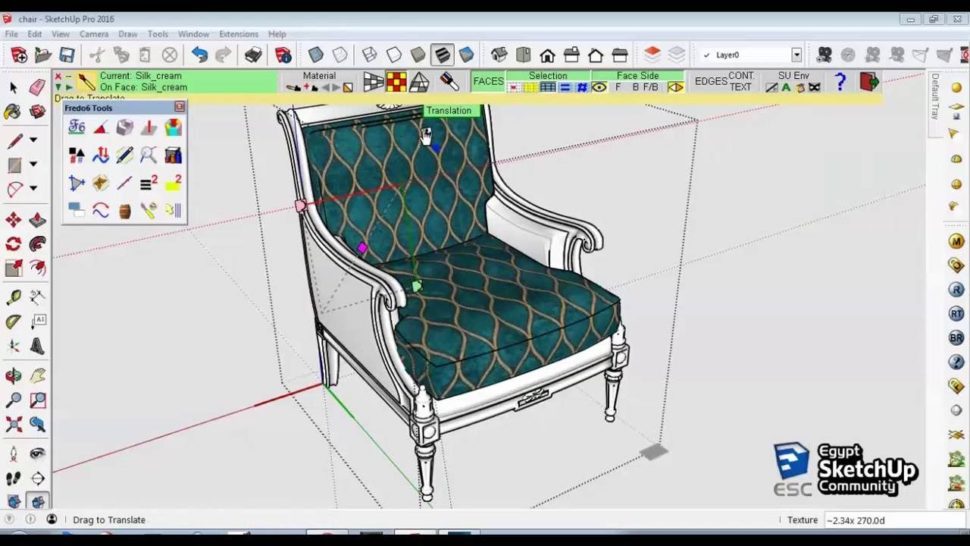
ThruPaint, materiály a textury ve SketchUpu na 100%
ThruPaint je typ pluginu, u kterého se neubráníte konstatování „jak jsem jen bez toho, mohl ve SketchUpu tak dlouho fungovat?“. Dříve nebo později, každý uživatel SketchUpu narazí na omezené možnosti základních nástrojů pro úpravu textur. Zdlouhavé proklikávání kontextovým menu (pod pravým tlačítkem myši), než konečně objevím položku projekční textura …… A výsledek? Ne vždy odpovídá vynaloženému úsilí a očekávanému efektu. Pokud se posuneme prostřednictvím SketchUpu a renderovacího pluginu k realistické vizualizaci, stávají se pokročilejší nástroje pro úpravu textur naprostou nutností. A právě tady, najde tento plugin své místo mezi vašimi nástrojovými lištami.
ThruPaint je součástí nástrojové sady pluginu FredoTool od autora Fredo6. Extension Warehouse pro tento produkt poskytuje pouze základní popis a odkazy. Nehledejte zde instalační soubory a na automatickou instalaci do SketchUpu zapomeňte. Instalační soubor ve formátu RBZ naleznete zdarma, na stránkách sketchucation.com (odkaz níže, vyžadována registrace), včetně podrobného popisu a odkazů na youtube videa, případně máte možnost projít rozsáhlou uživatelskou diskuzi k tématu.
POZOR: Pro instalaci rozšíření, je nutné doinstalovat samostatný modul LibFredo6, který slouží pro řadu dalších Fredo pluginů: https://sketchucation.com/pluginstore?pln=LibFredo6
Jak plugin ThruPain funguje:
Po stažení RBZ souboru, proveďte instalaci prostřednictvím Manažeru pluginů (hlavní nabídka Dialogová okna – Manažer pluginů). A dále instalujte požadovaný RBZ modul LibFredo6. V uživatelském prostředí SketchUp se zobrazí lišta FredoTools. (Nastavení umožňuje zobrazení nástroje ThruPaint v hlavní nástrojové liště.)
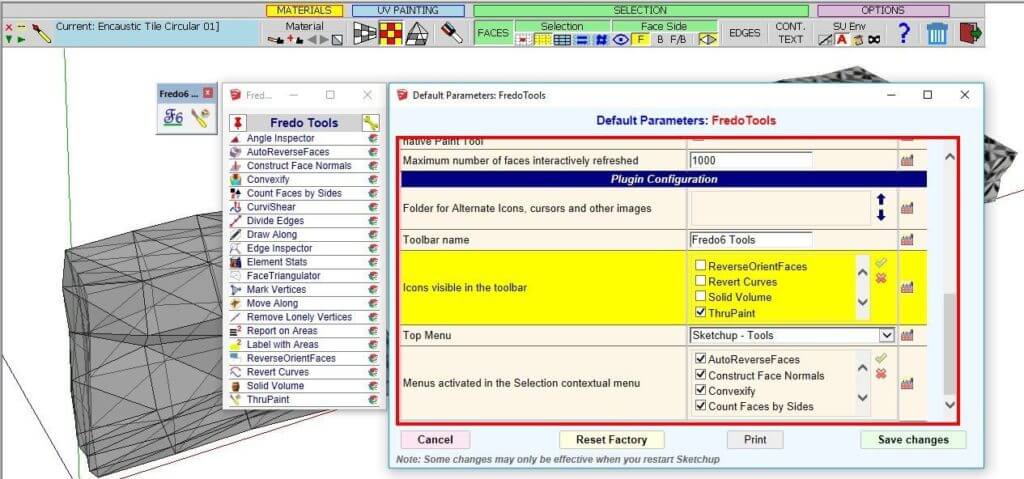
Další postup je popsaný na zjednodušeném objektu čalounu. První objekt zobrazuje složitost objektu před použitím zjemnění a vyhlazení hran. Druhý objekt je opatřen texturou prostřednictvím základního nástroje SketchUp a třetí je texturován nástrojem ThruPaint:

V prvním kroku, zvolíme v uživatelské knihovně (postranní dialogové okno Materiály) texturu, kterou budeme na objekt aplikovat a kliknutím na ikonu ThruPaint spustíme plugin.
Na zobrazené liště provedeme požadovaná nastavení, dle následujícího popisu:


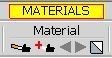
Pole Materiály, materiál můžeme kopírovat z modelu a to včetně UV mapování, můžete procházet materiály použité v předchozích krocích, nebo opatřit plochy základním – výchozím materiálem.
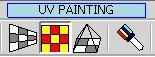
Pole UV Painting, volba typu mapování textury a způsobu aplikování. Jsou zde tři možnosti:
QuadMesh UV – textura se přizpůsobuje deformacím geometrie modelu.
Natural UV – textura je spojitě nanesena na povrch objektu, bez zohlednění deformací povrchu.
Projected UV – mapování podle zvolené „projekční“ plochy (součást povrchu modelu).
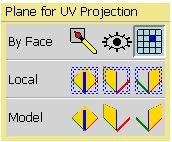
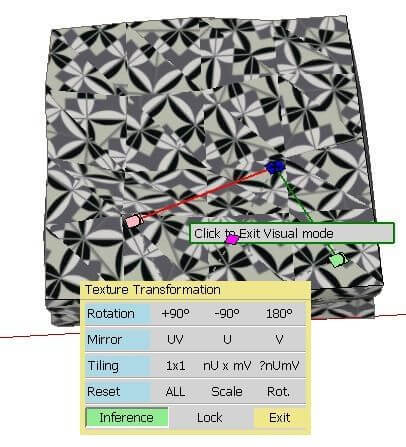
Po volbě typu mapování, vyberte prvním kliknutím plochu pro zarovnání nástroje a aplikování textury. Druhým kliknutím zobrazíte editační režim textury (obr. výše) – úprava pozice, úhel natočení, velikost textury……
a
Transfer UV – slouží ke kopírování textury z modelu, se zachováním UV mapování.
Pole Selection, nastavení výběru modelu, omezení aplikace textur a materiálů na části modelu v podobě ploch, hran, skupin a komponent, textových odkazů, …….:

Faces/plochy – pouze jednotlivé plochy povrchu, výběr vyhlazených ploch (celek se skrytou geometrií), veškeré připojené plochy, výběr vše se stejným materiálem, případně UV mapováním, viditelné plochy, „F“ lícová strana plochy / „B“ rubová strana plochy, případně obojí společně a režim automatického přepínání (změna F/B).
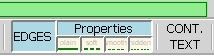
Edges/hrany – můžete vypnout výběr ploch a materiály opatřit pouze hrany. Volby pro výběr hran: pouze hrana, spojitá křivka, veškerá připojená geometrie…..
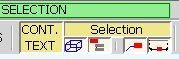
Objekty – lze povolit/omezit nástroje pro komponenty, skupiny, texty a kóty….
POZOR: Pokud budete opatřovat zvoleným materiálem také hrany, je nutné nejdříve v dialogovém okně Styly – upravit – hrany – podle materiálu. Pouze v takto upraveném stylu budou změny zobrazovány.
Před aplikováním textury je třeba provést omezení nástroje pro výběr pouze na plochy, nebo hrany. V opačném případě bude vše obarveno společně.
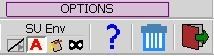
Nastavení, další nástroje – automatické spuštění ThruPaint při použití základního nástroje nanášení materiálů; zap./vyp. skryté geometrie; opuštění aplikace…….
POZOR: Pod pravým tlačítkem myši vyvoláte kontextovou nabídku, která se různí dle aktuálního nastavení pluginu a zvoleného nástroje.
ThruPaint je cesta jak zdokonalit a profesionalizovat práci s texturami ve SketchUpu a současně představuje pádný protiargument všem „odpůrcům“, kteří poukazují na nedostatky v oblasti zpracování materiálů. Těším se na vaše příspěvky a tipy na další pluginy. Rozhodně prozkoumejte ostatní nástroje sady Fredo6Tools 😉